Nếu một ngày chiếc điện thoại Android của bạn ‘giở chứng’, trở nên chậm chạp hoặc thường bị lỗi thì giải pháp bạn nên nghĩ đến lúc này là khôi phục cài đặt máy về tình trạng ban đầu.
**Các bước thực hiện như sau:
Bước 1: Chọn Cài đặt ở màn hình ứng dụng.
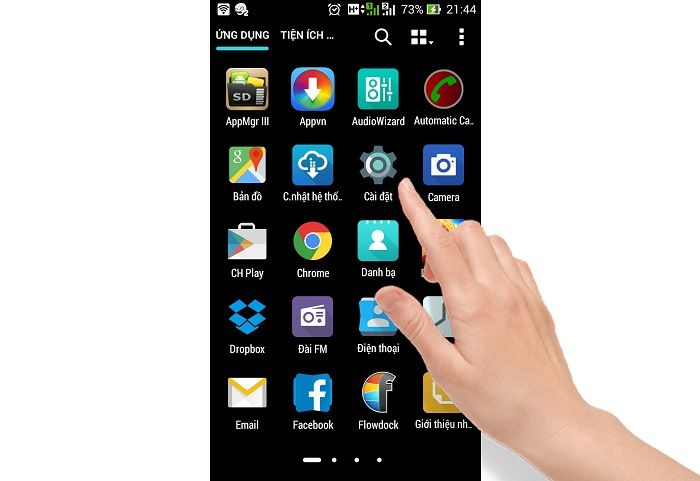
Bước 2: Trong giao diện cài đặt, ở mục Cá nhân bạn chọn Sao lưu & đặt lại.
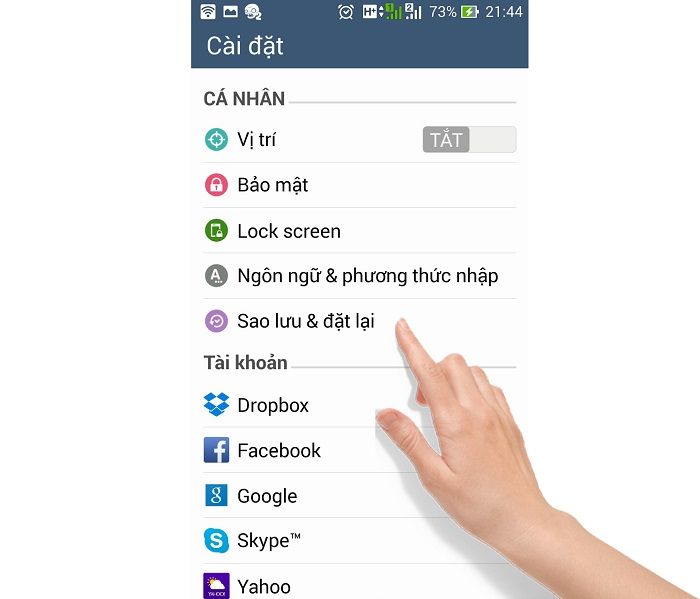
Bước 3: Chọn Đặt lại về dữ liệu gốc.
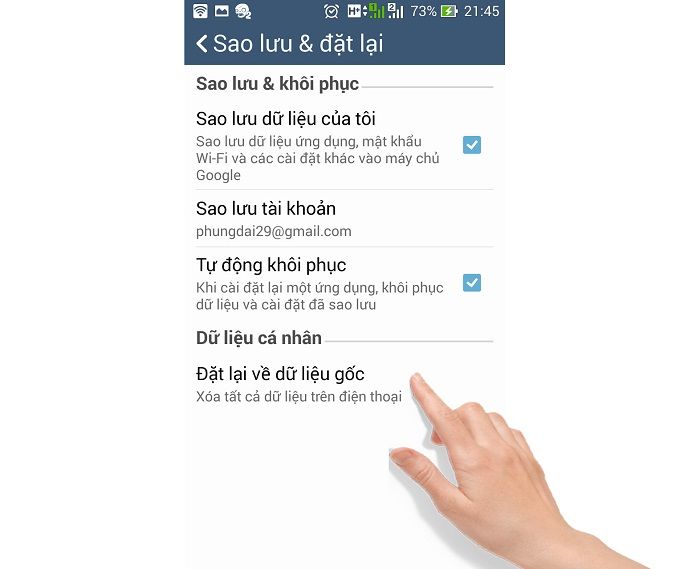
Bước 4: Máy sẽ yêu cầu bạn xác nhận hình vẽ mở khóa hoặc mã PIN mở khóa (nếu có) và nhập 4 số bất kỳ để xác nhận bảo mật.
Sau đó bạn chọn Xóa mọi thứ để bắt đầu khôi phục cài đặt gốc. Quá trình khôi phục cài đặt gốc sẽ kéo dài từ 3-5 phút.
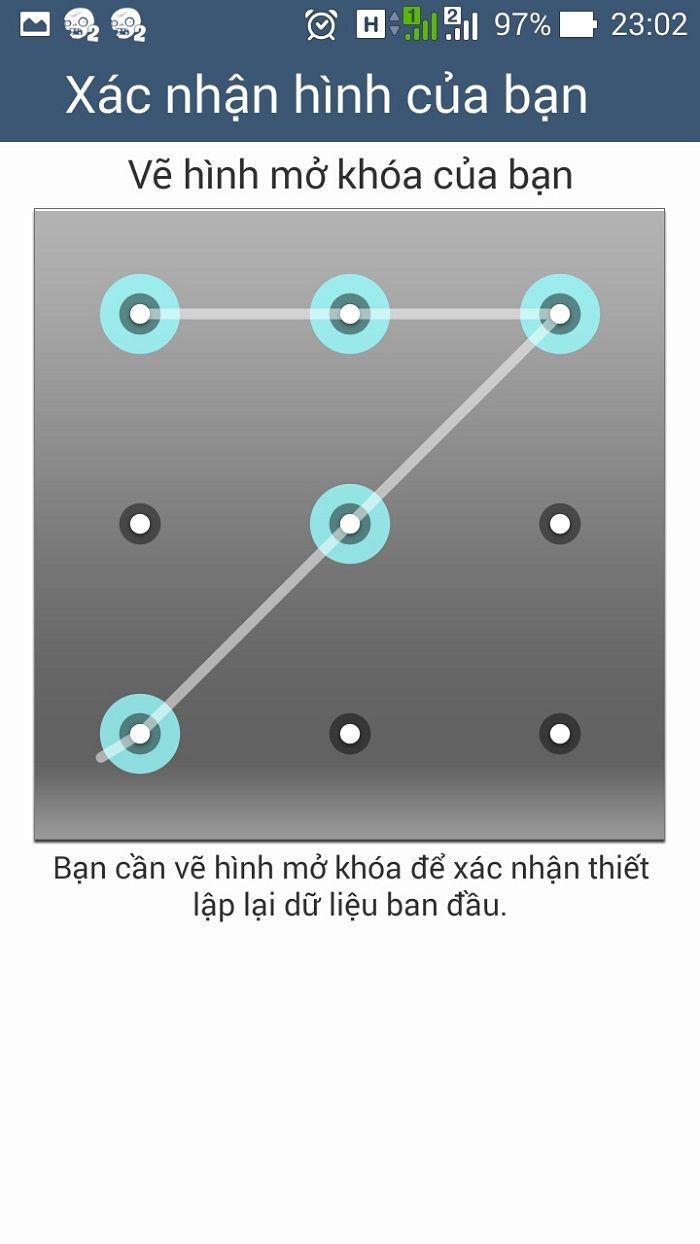
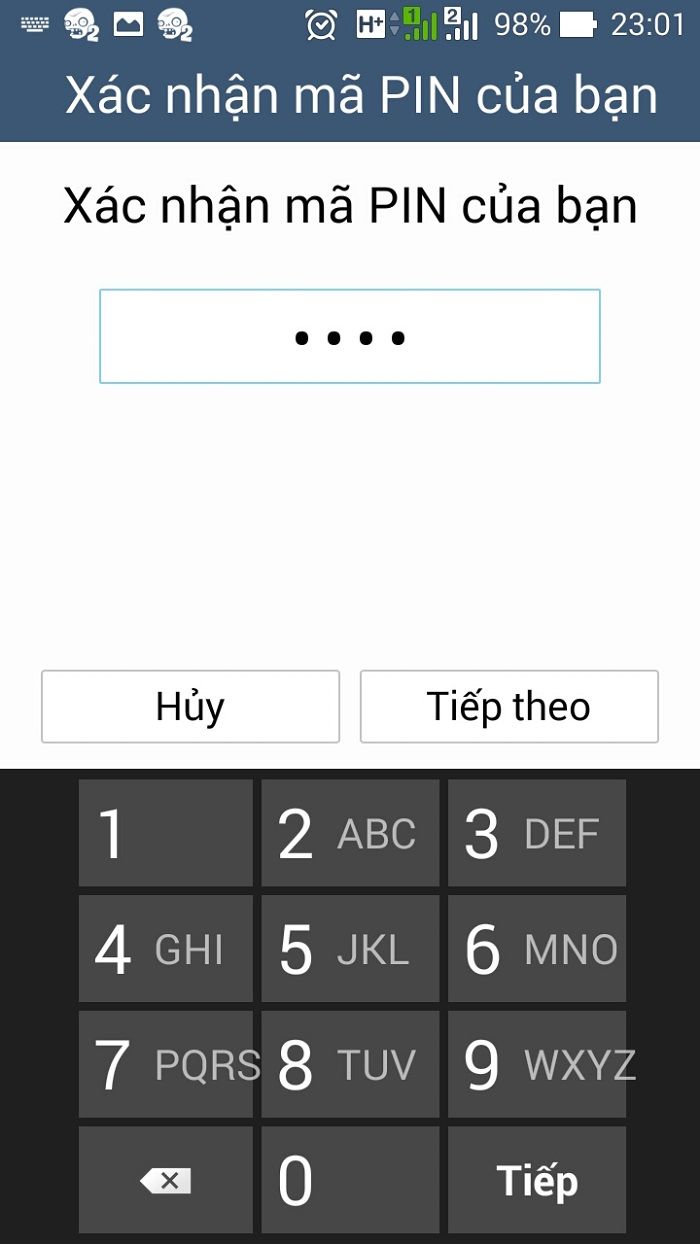
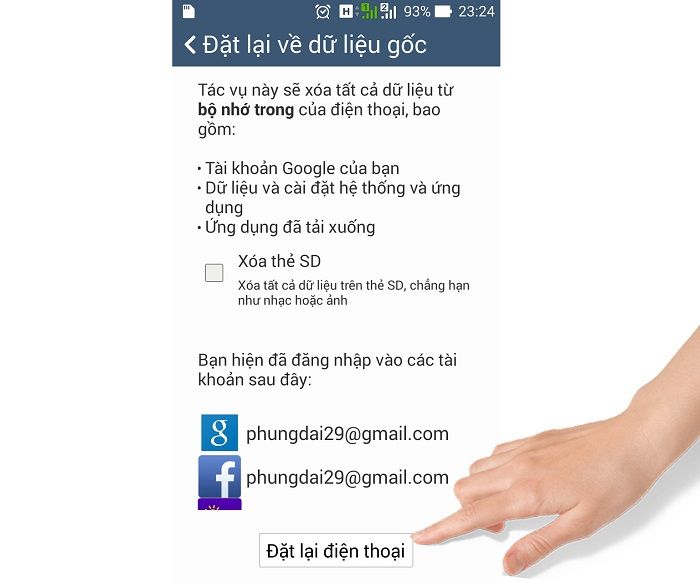
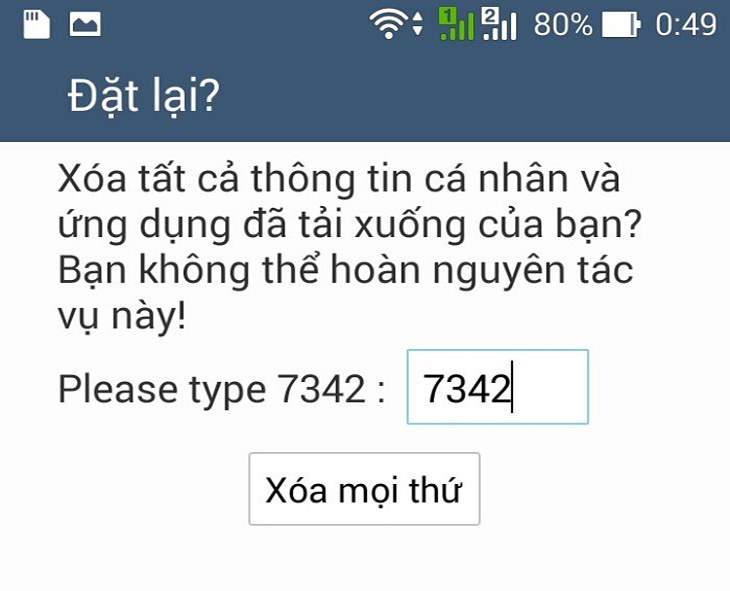
*Lưu ý:
– Khôi phục cài đặt gốc có thể xóa hết dữ liệu trong máy của bạn, vì vậy cần sao lưu dữ liệu trước khi tiến hành.
– Các máy Android khác nhau có thể có giao diện khác nhau nên sẽ khác biệt đôi chút khi thực hiện khôi phục cài đặt gốc.
Trên đây là cách khôi phục cài đặt gốc điện thoại Android. Nếu có thêm bất kì thắc mắc gì, đừng ngần ngại chia sẻ với chúng tôi ở ô bình luận bên dưới nhé!
Chúc các bạn thành công!
**Các bước thực hiện như sau:
Bước 1: Chọn Cài đặt ở màn hình ứng dụng.
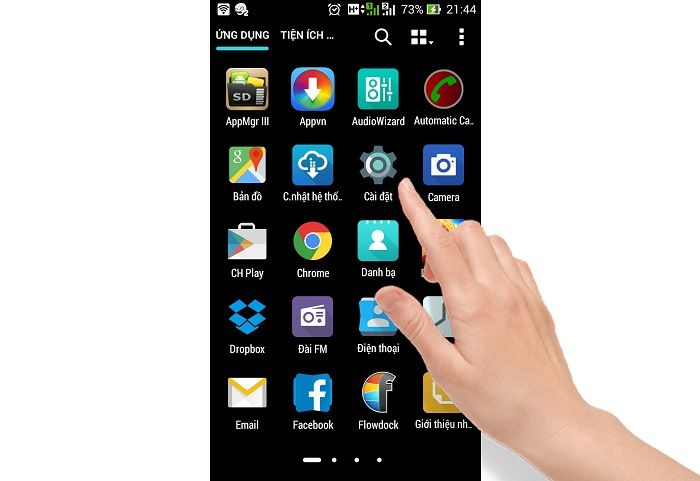
Chọn Cài đặt để bắt đầu
Bước 2: Trong giao diện cài đặt, ở mục Cá nhân bạn chọn Sao lưu & đặt lại.
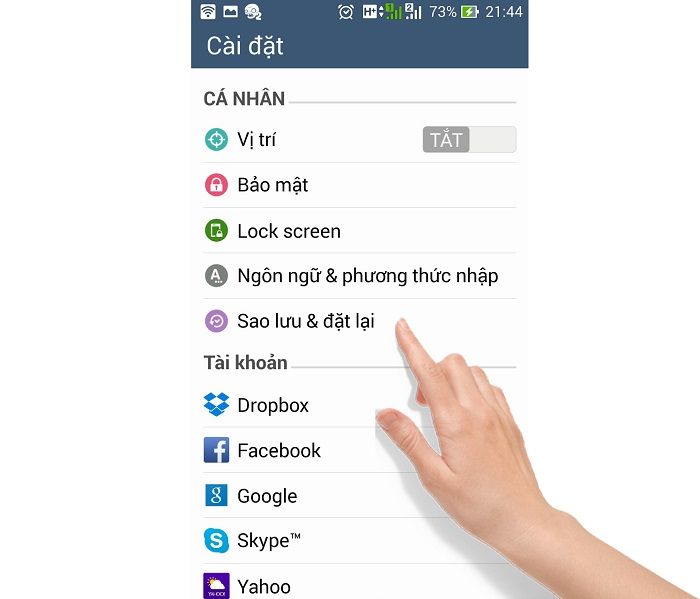
Chọn Sao lưu & đặt lại
Bước 3: Chọn Đặt lại về dữ liệu gốc.
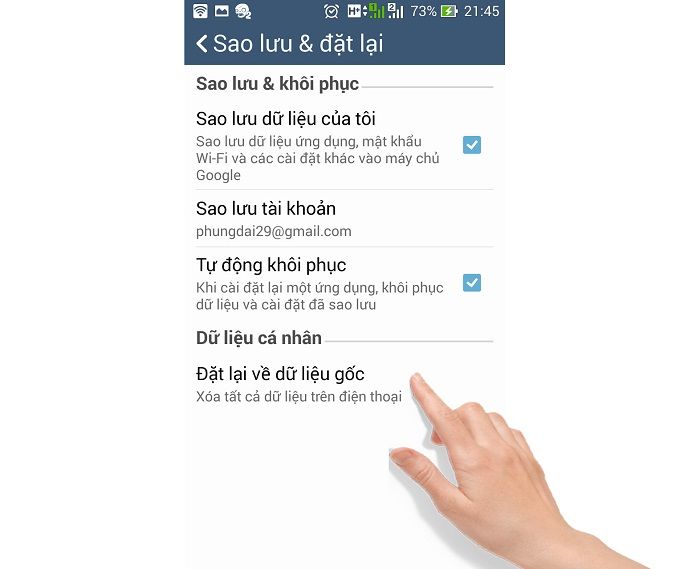
Chọn Đặt lại về dữ liệu gốc
Bước 4: Máy sẽ yêu cầu bạn xác nhận hình vẽ mở khóa hoặc mã PIN mở khóa (nếu có) và nhập 4 số bất kỳ để xác nhận bảo mật.
Sau đó bạn chọn Xóa mọi thứ để bắt đầu khôi phục cài đặt gốc. Quá trình khôi phục cài đặt gốc sẽ kéo dài từ 3-5 phút.
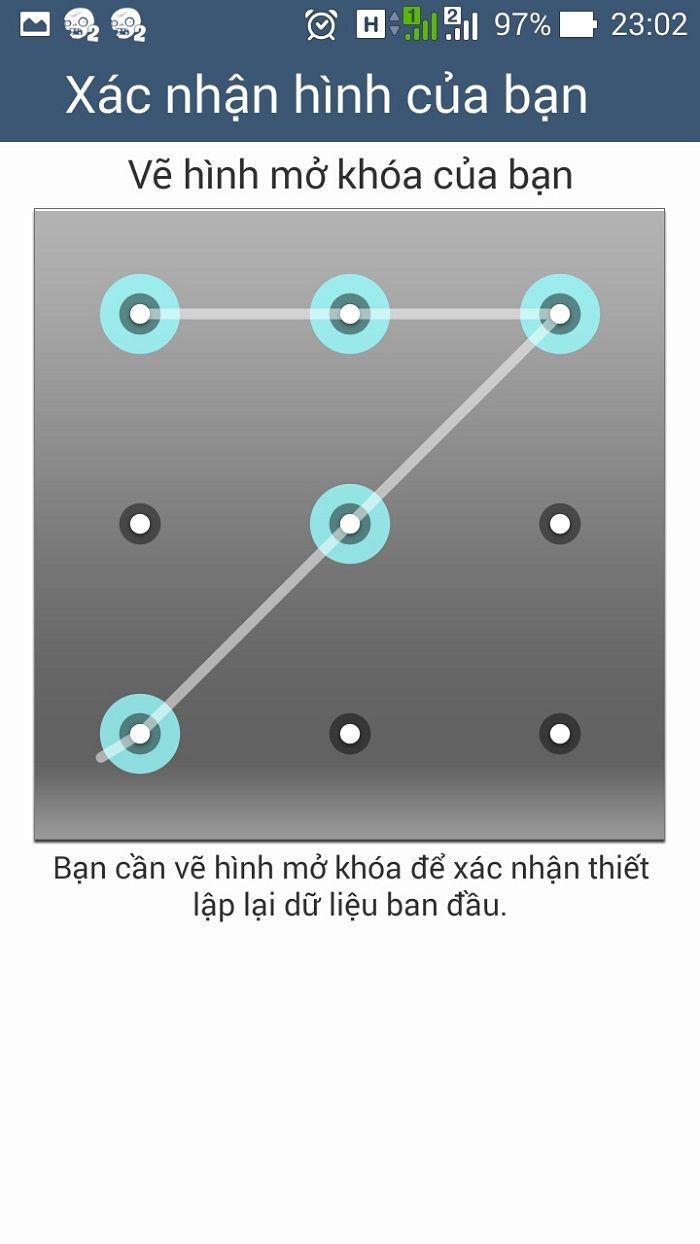
Máy sẽ yêu cầu vẽ hình mở khóa
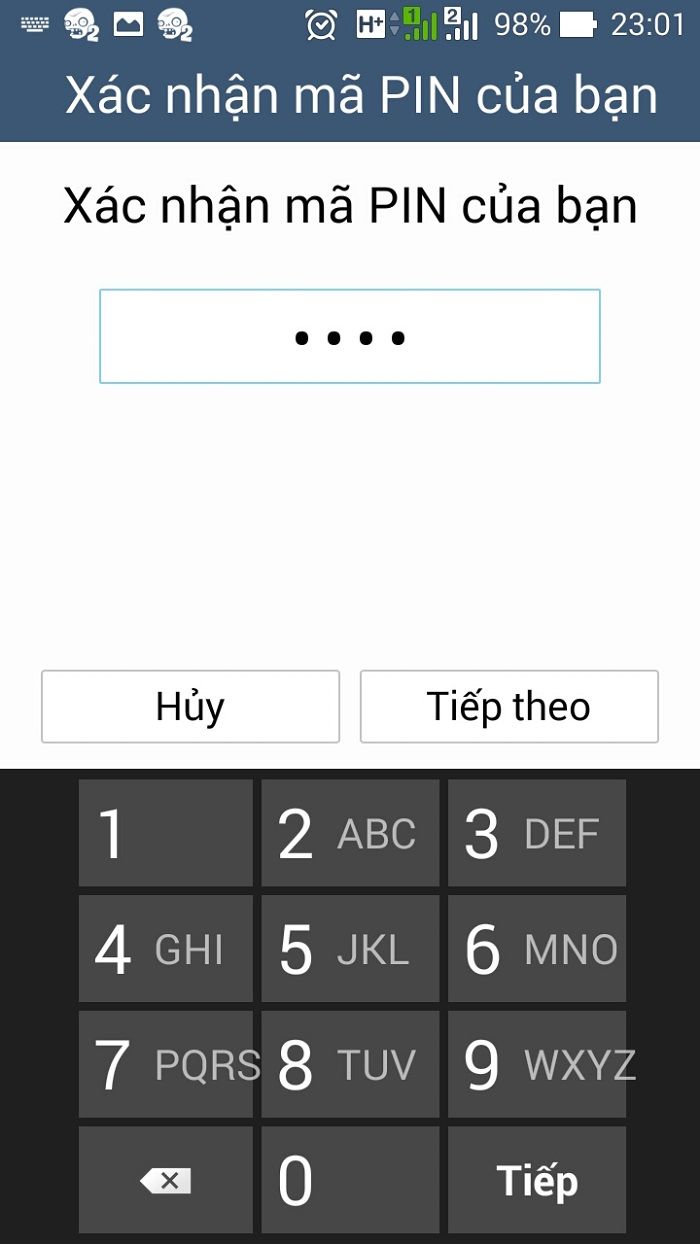
Hoặc mã pin (nếu có)
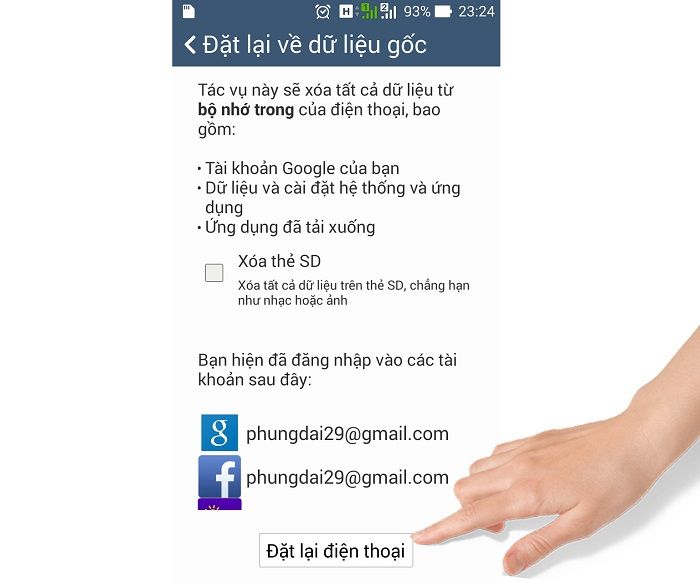
Chọn Đặt lại điện thoại
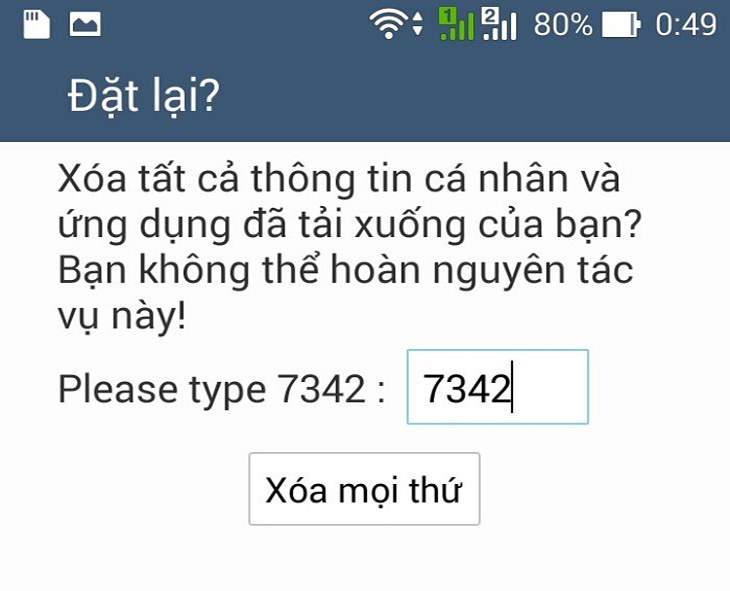
Nhập 4 số bất kỳ mà thiết bị yêu cầu sau đó chọn Xóa mọi thứ
Thiết bị sẽ khởi động lại sau khi khôi phục cài đặt gốc
*Lưu ý:
– Khôi phục cài đặt gốc có thể xóa hết dữ liệu trong máy của bạn, vì vậy cần sao lưu dữ liệu trước khi tiến hành.
– Các máy Android khác nhau có thể có giao diện khác nhau nên sẽ khác biệt đôi chút khi thực hiện khôi phục cài đặt gốc.
Trên đây là cách khôi phục cài đặt gốc điện thoại Android. Nếu có thêm bất kì thắc mắc gì, đừng ngần ngại chia sẻ với chúng tôi ở ô bình luận bên dưới nhé!
Chúc các bạn thành công!



